நீங்கள் ஆன்லைனில் அதிக நேரம் செலவிட்டால், Cloudflare இன் மனித கேப்ட்சா லூப்பை நீங்கள் கண்டிருக்க வாய்ப்புகள் அதிகம். இந்த பாதுகாப்பு நடவடிக்கைக்கு நெட்வொர்க் இணைப்பு சிக்கல்கள் உட்பட பல காரணங்கள் உள்ளன. Cloudflare தானியங்கு போட்கள் மற்றும் தீங்கிழைக்கும் தாக்குதல்களைத் தடுக்க உதவுகிறது என்றாலும், பயனர்கள் சரிபார்க்கும் வளையத்தில் சிக்கிக்கொள்வதாக புகார் அளித்துள்ளனர். இது மிகவும் வெறுப்பாக இருக்கலாம், ஏனெனில் இது வலைத்தளத்தின் சேவைகளை அணுகுவதிலிருந்து உங்களைத் தடுக்கிறது.

இந்தக் கட்டுரையில், Cloudflare இன் “உங்கள் மனிதர் என்பதைச் சரிபார்க்கவும்” லூப் மற்றும் நீங்கள் சிக்கிக்கொண்டால் அதை எவ்வாறு சரிசெய்வது என்பதைப் பற்றி அனைத்தையும் அறிந்து கொள்வீர்கள்.
கிளவுட்ஃப்ளேர் கேப்ட்சா லூப்பை விளக்குகிறது
உங்கள் அடையாளத்தைச் சரிபார்க்கும் வரை, நீங்கள் பயன்படுத்த விரும்பும் இணையதளத்திற்கான அணுகலைத் தடுக்க மனித சரிபார்ப்பு வளையம் வடிவமைக்கப்பட்டுள்ளது. ஆனால் இணையதளத்தின் சேவையகத்திற்கும் Cloudflare இன் நெட்வொர்க்கிற்கும் இடையே தொழில்நுட்ப குறைபாடுகள் ஏற்படலாம், அது சரிபார்ப்பு வளையத்தில் சிக்கிக்கொள்ளலாம். இணையதளத்தை ஏன் அணுக முடியவில்லை என்பதைப் புரிந்துகொள்ள முடியாத பயனர்களுக்கு இது கணிசமாக இடையூறு விளைவிக்கும். அதிர்ஷ்டவசமாக, அதை சரிசெய்ய வழிகள் உள்ளன.
கிளவுட்ஃப்ளேரின் மனித வளையத்திற்கான பொதுவான காரணங்கள்
'நீங்கள் மனிதர் என்பதைச் சரிபார்க்கவும்' லூப்பில் நீங்கள் சிக்கிக் கொள்வதற்கும், பாதுகாப்புச் சவாலில் இருப்பதற்கும் பல காரணங்கள் உள்ளன. சில காரணங்கள் பின்வருமாறு:
பாதுகாப்பு சோதனைகள்: Cloudflare-இயக்கப்பட்ட தளங்கள் மனித சரிபார்ப்பைக் கேட்கலாம், குறிப்பாக நீங்கள் தளத்திற்கு புதியவராக இருந்தால். ஆனால் அது உங்களை ஒரு தீங்கிழைக்கும் போட் என்று தவறாக அடையாளப்படுத்தலாம், அது தொடர்ந்து சரிபார்ப்பைக் கேட்க தூண்டும்.
மோசமான இணைப்பு: மோசமான நெட்வொர்க் இணைப்பு அல்லது நிலையற்ற வைஃபை உள்ள பகுதியில் நீங்கள் இருந்தால், அது மனித சரிபார்ப்பு வளையத்தை நிலையற்றதாகக் கருதலாம்.
தவறான தகவல்: இணையதளத்தைப் பயன்படுத்தும் போது நீங்கள் உள்ளிடும் தகவல்கள் தவறானதாக இருந்தால், அந்த இணையதளத்தால் உங்கள் அடையாளத்தைச் சரிபார்க்க முடியாது. இது நீங்கள் சுழலில் சிக்கிக்கொள்ளலாம்.
சேவையக சிக்கல்கள்: சர்வரில் அதிக ட்ராஃபிக் சுமை இருந்தால், Cloudflare இன் மனித சரிபார்ப்பு வளையத்தை முடிப்பதில் இணையதளம் சிக்கலை சந்திக்கலாம்.
யார் உங்களை ஃபேஸ்புக்கில் பின்தொடர்கிறார்கள்
கிளவுட்ஃப்ளேர் சரிபார்ப்பு மனித லூப்பை சரிசெய்தல்
இந்தச் சிக்கல் தீர்க்கப்பட்டதா என்பதைப் பார்க்க சில விரைவான திருத்தங்கள் உள்ளன. இவை அடங்கும்:
Cloudflare உடன் தனியுரிமை பாஸைப் பயன்படுத்துதல்
இது Chrome மற்றும் Firefoxக்காக வடிவமைக்கப்பட்ட உலாவி நீட்டிப்பாகும், இது Cloudflare-இயக்கப்பட்ட வலைத்தளங்களை எளிதாகக் கடந்து செல்ல உதவும். அடிக்கடி கேப்ட்சாவைத் தடுக்க நீங்கள் பயன்படுத்தும் டோக்கன்களை உருவாக்குவதன் மூலம் இது செயல்படுகிறது. இருப்பினும், இது Cloudflare இன் இணையப் பாதுகாப்பில் சமரசம் செய்யாது, ஏனெனில் ஒரு டொமைன் அதைக் கொடியிடும்போது அவை தானாகவே பாஸை முடக்கிவிடும். பின்வரும் படிகளைப் பின்பற்றுவதன் மூலம் நீங்கள் தனியுரிமை பாஸ் அமைப்புகளை இயக்கலாம்:
- உங்கள் உலாவிக்கு பொருத்தமான தனியுரிமை பாஸ் நீட்டிப்பைப் பதிவிறக்கி நிறுவவும்.
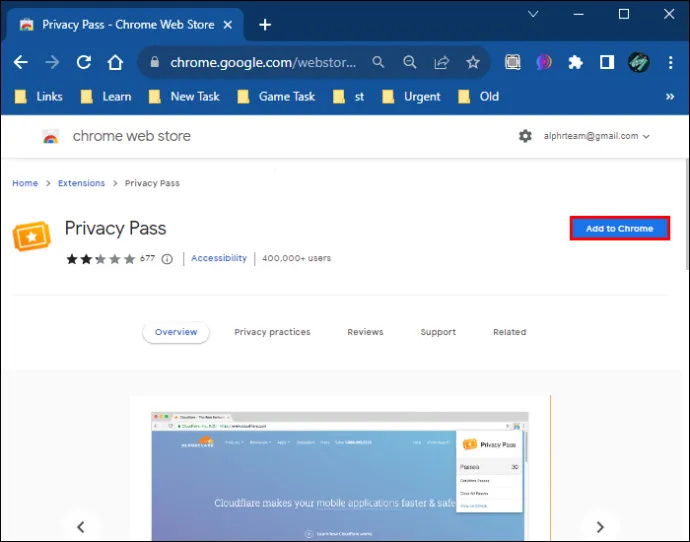
- 'பாதுகாப்பு' என்பதற்குச் செல்லவும்.
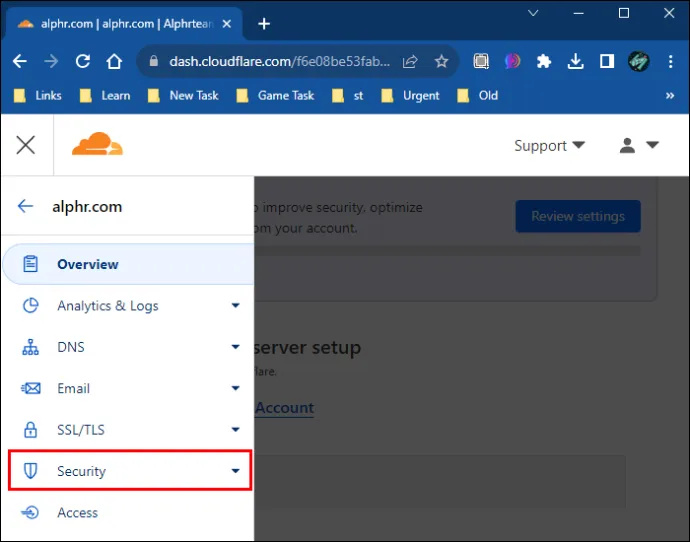
- 'அமைப்புகள்' திறக்கவும்.
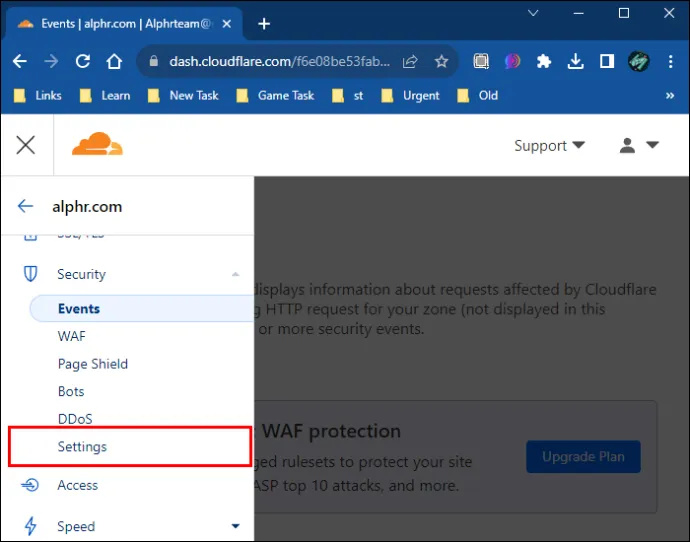
- தனியுரிமை பாஸ் அமைப்புகளை இயக்கவும்.
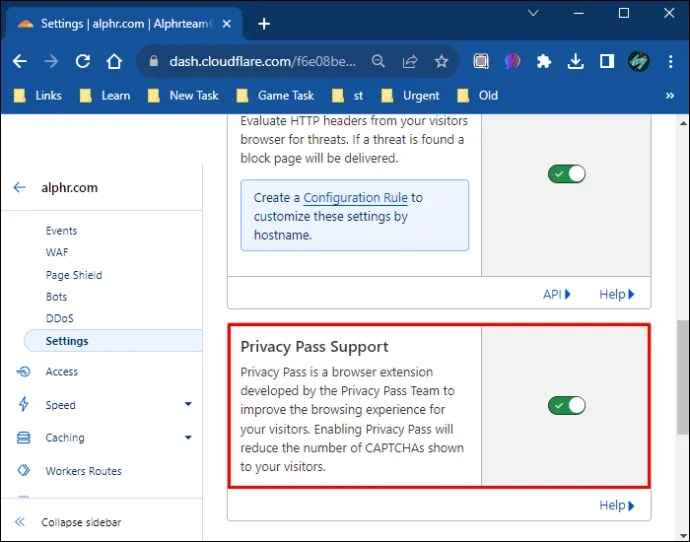
உங்கள் உலாவியை மாற்றவும்
வேறு உலாவியைப் பயன்படுத்துவது அல்லது மறைநிலைப் பயன்முறையில் இணையதளத்தை அணுக முயற்சிப்பது, நீங்கள் வேறு பயனர் என்று நினைத்து Cloudflare ஐ ஏமாற்றலாம். இதன் மூலம் இணையதளத்தை எளிதாக அணுகலாம்.
VPN அல்லது ப்ராக்ஸியை முடக்கவும்
VPN மற்றும் ப்ராக்ஸிகளைப் பயன்படுத்துவது தேவையில்லாமல் Cloudflare உங்களை அச்சுறுத்தலாக அடையாளம் காண காரணமாக இருக்கலாம். மனித கேப்ட்சா லூப்பை நீங்கள் புறக்கணிக்க முடியுமா என்பதைப் பார்க்க, அவற்றை முடக்கி, இணையத்திலிருந்து நேரடியாகச் சேவையை அணுக முயற்சி செய்யலாம். இதன் மூலம் உங்கள் VPN அல்லது ப்ராக்ஸியை முடக்கலாம்:
- உங்கள் சாதனத்தில் VPN அல்லது ப்ராக்ஸியைத் திறக்கிறது.
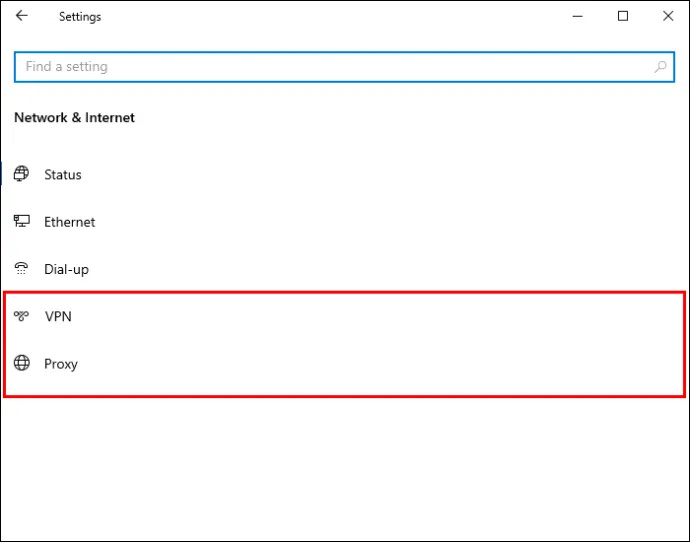
- 'தானாகக் கண்டறிதல் அமைப்புகளை' முடக்கு.
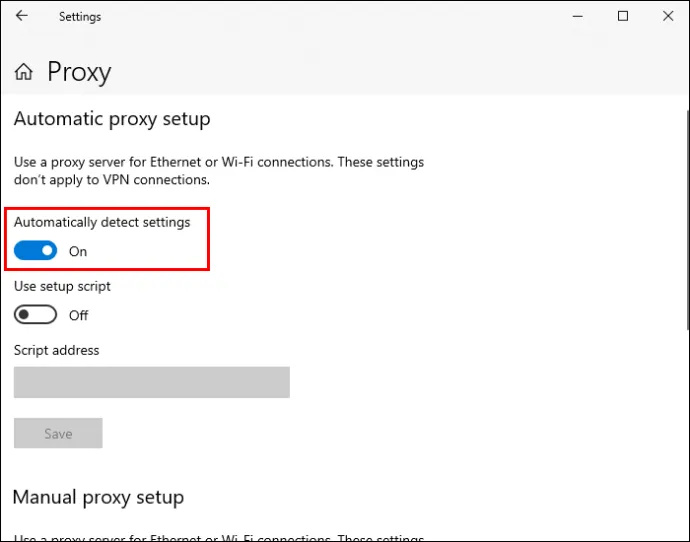
- இணையதளத்தை மீண்டும் அணுக முயற்சிக்கவும்.
உங்கள் உலாவி DNS அமைப்புகளை இருமுறை சரிபார்க்கவும்
உங்கள் DNS அமைப்புகள் சரியாக உள்ளமைக்கப்படவில்லை என்றால், அது உங்கள் உலாவியை இணையதளத்தை அணுகுவதைத் தடுக்கலாம். பாதுகாப்புச் சவாலை மீண்டும் முயற்சிக்கும் முன் அனைத்தும் சரியாக அமைக்கப்பட்டுள்ளதா எனச் சரிபார்க்கவும். மாற்றம் ஏற்படுமா என்பதைப் பார்க்க, சில அமைப்புகளை மாற்றவும் முயற்சி செய்யலாம். இந்தப் பணியைச் செய்ய, இந்தப் படிகளைப் பின்பற்றவும்:
- ரன் டயலாக் பாக்ஸை அணுக Windows + R விசைகளை அழுத்தவும்.
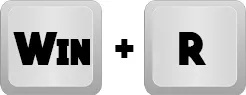
- கட்டளை வரியில் திறக்க 'cmd' என தட்டச்சு செய்து 'Enter' ஐ அழுத்தவும்.
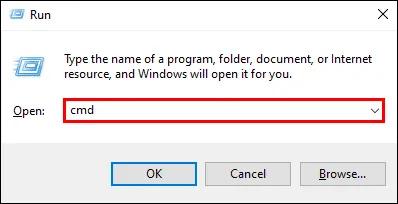
- 'ipconfig/flushdns' என தட்டச்சு செய்து 'Enter' ஐ அழுத்தவும்.
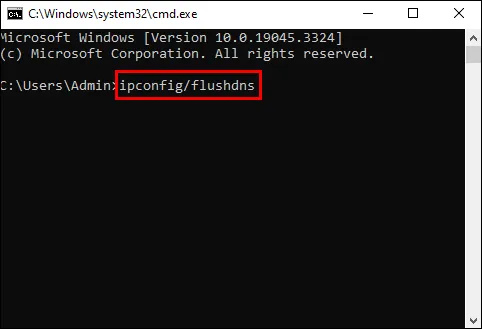
- கட்டளை வரியை மூடிவிட்டு மீண்டும் இணையதளத்தை அணுக முயற்சிக்கவும்.
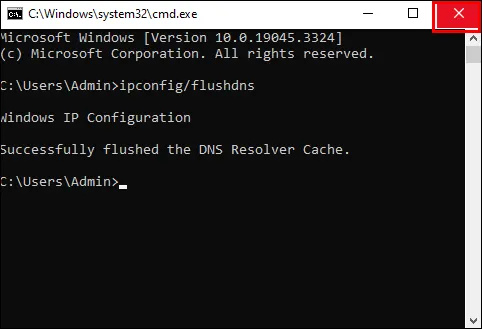
மாற்றாக, உங்கள் DNS ஐ மாற்ற இந்த முறையைப் பயன்படுத்தலாம்:
- உங்கள் உலாவியைத் திறந்து, உங்கள் URL பட்டியின் வலதுபுறத்தில் உள்ள மூன்று புள்ளிகளைக் கிளிக் செய்யவும்.

- இந்த மெனுவின் கீழ் உள்ள 'அமைப்புகள்' விருப்பத்தை கிளிக் செய்யவும்.
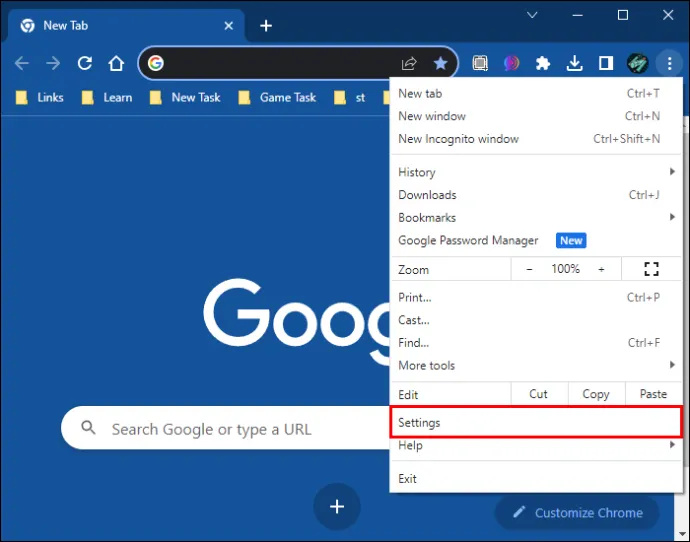
- 'தனிப்பட்ட மற்றும் பாதுகாப்பு' என்பதைத் தேர்ந்தெடுக்கவும்.
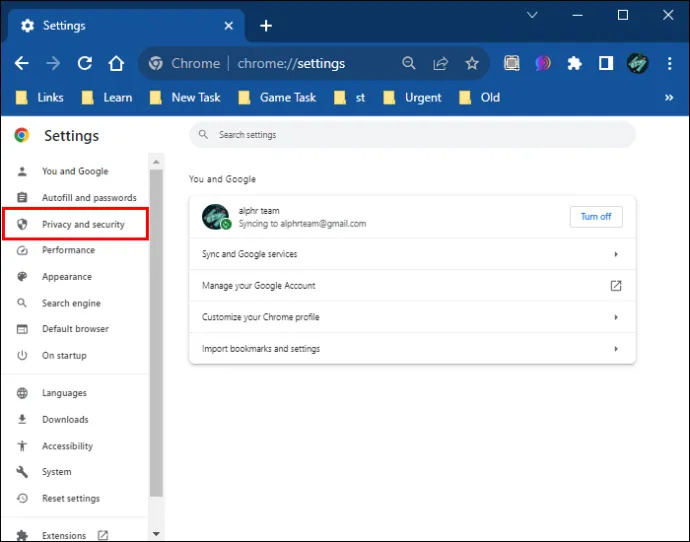
- திரையின் வலதுபுறத்தில் திறந்த சாளரத்தில் 'பாதுகாப்பு' என்பதைத் தேர்ந்தெடுக்கவும்.
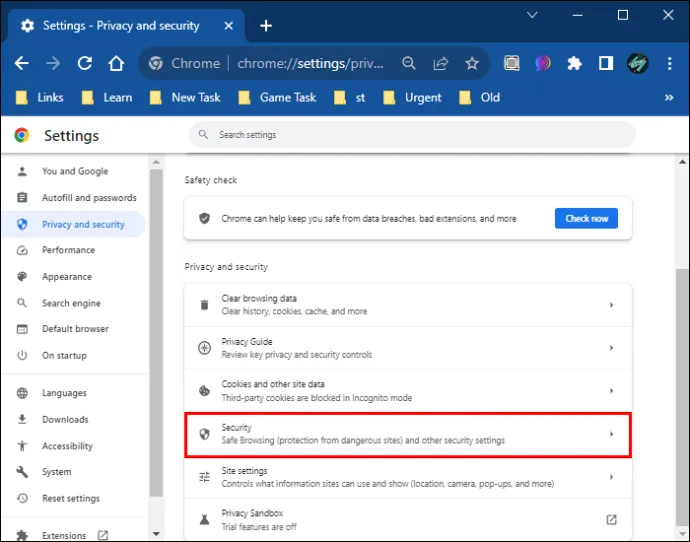
- 'மேம்பட்ட' தாவலின் கீழ் 'பாதுகாப்பான DNS ஐப் பயன்படுத்து' பகுதியைக் கண்டறியவும்.
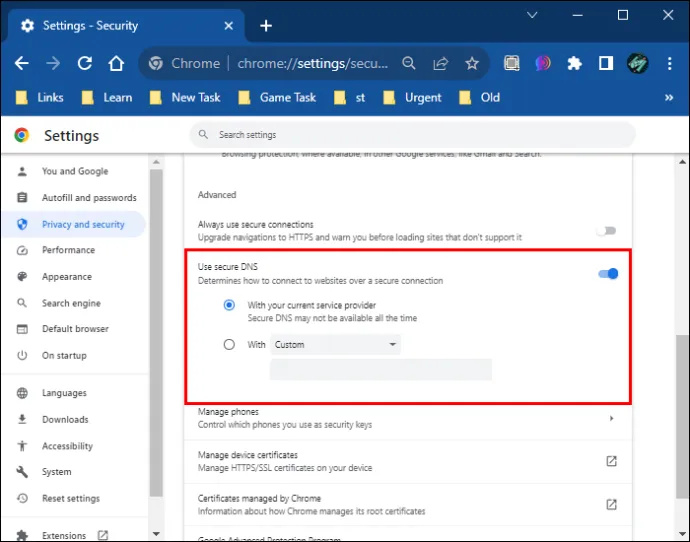
- கிடைக்கக்கூடிய விருப்பங்களைச் சரிபார்க்க, 'உடன்' கீழ்தோன்றும் மெனுவைக் கிளிக் செய்யவும்.
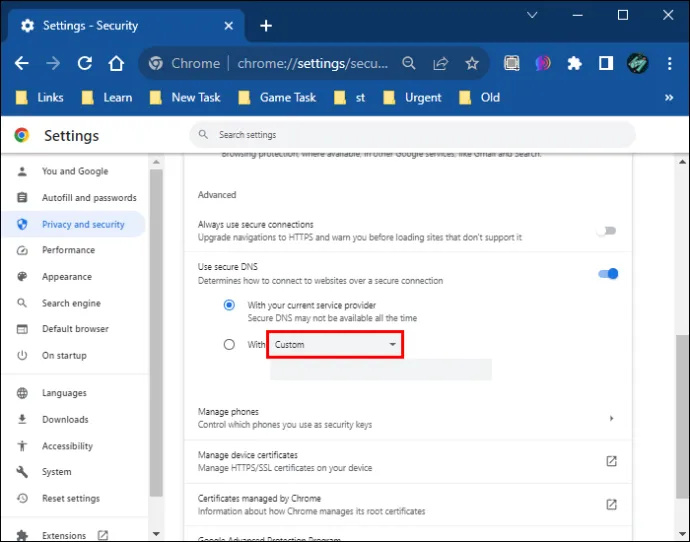
- 'Google (பொது DNS)' என்பதைத் தேர்ந்தெடுக்கவும்.
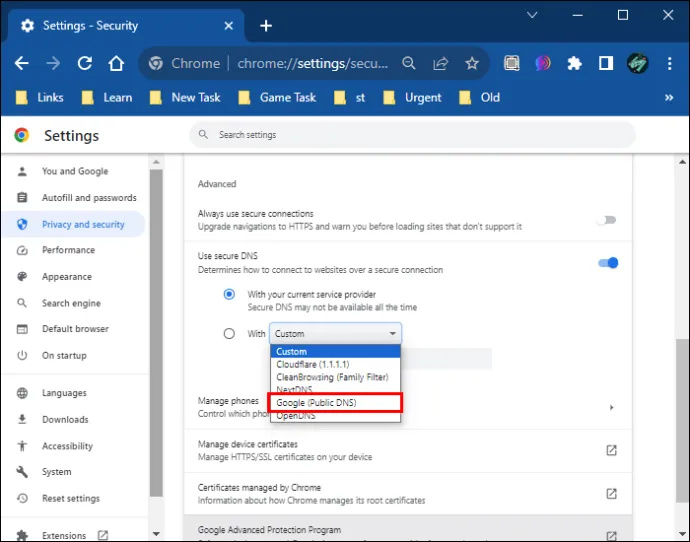
- சிக்கல் தீர்க்கப்பட்டதா என்பதைச் சரிபார்க்க உங்கள் உலாவியை மறுதொடக்கம் செய்யவும்.
கூகுள் பப்ளிக் டிஎன்எஸ் அதன் நற்பெயரின் காரணமாக டிஎன்எஸ்ஸின் சிறந்த தேர்வாகும். எப்போதும் சிறந்த நற்பெயரைக் கொண்ட DNSகளைத் தேர்ந்தெடுக்கவும். கிளவுட்ஃப்ளேருக்கு அவற்றைக் கொடியிடுவது எளிதானது அல்ல.
ஃபயர்வாலை முடக்கு
இப்போது உங்களுக்குச் சிக்கல்கள் உள்ள இணையதளத்தை நீங்கள் அடிக்கடி பயன்படுத்தினால், பாதுகாப்பு ஸ்கேன்களில் இருந்து அதற்கு விலக்கு அளிப்பது நல்லது. இதை உங்கள் உலாவி மூலமாகவோ அல்லது உங்கள் ஃபயர்வால் மற்றும் வைரஸ் தடுப்பு செயலி மூலமாகவோ செய்யலாம். இது நீங்கள் நம்பகமான பார்வையாளர் என்பதை Cloudflare க்கு தெரிவிக்கவும், இந்த மனித வளைய சவாலைத் தவிர்க்கவும் உதவும். இந்த பணியை நீங்கள் எவ்வாறு செயல்படுத்தலாம் என்பது இங்கே:
- ஸ்டார்ட் பட்டனை கிளிக் செய்யவும்.
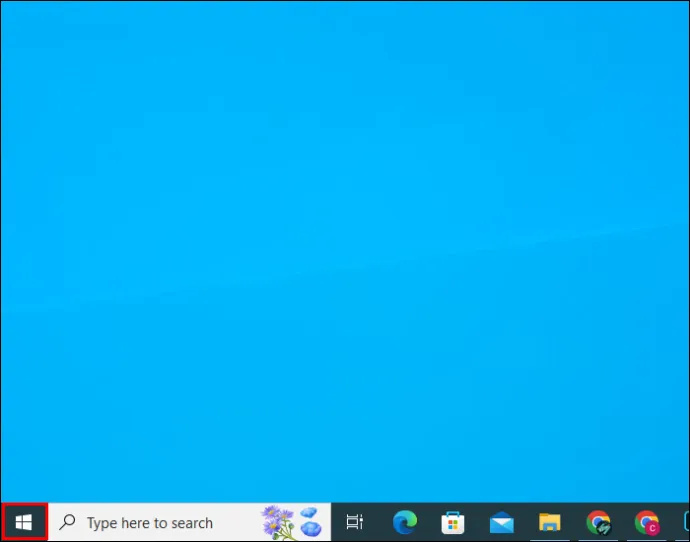
- 'அமைப்புகள்' என்பதைத் தேர்ந்தெடுக்கவும்.
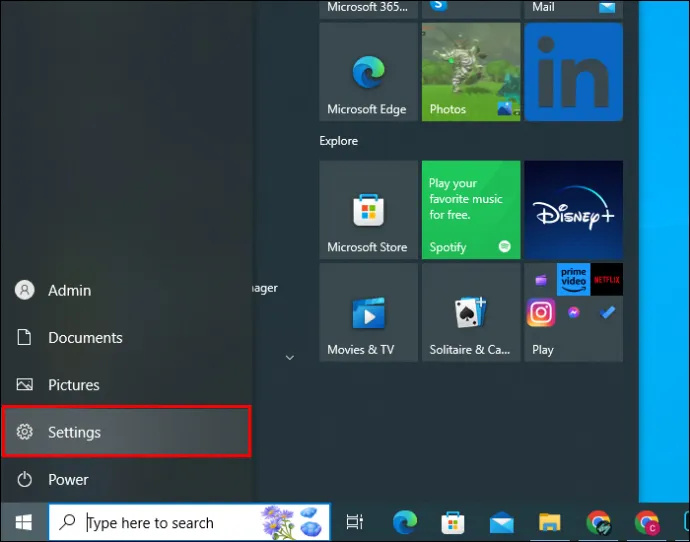
- 'புதுப்பிப்பு மற்றும் பாதுகாப்பு' என்பதில் இருமுறை கிளிக் செய்யவும்.
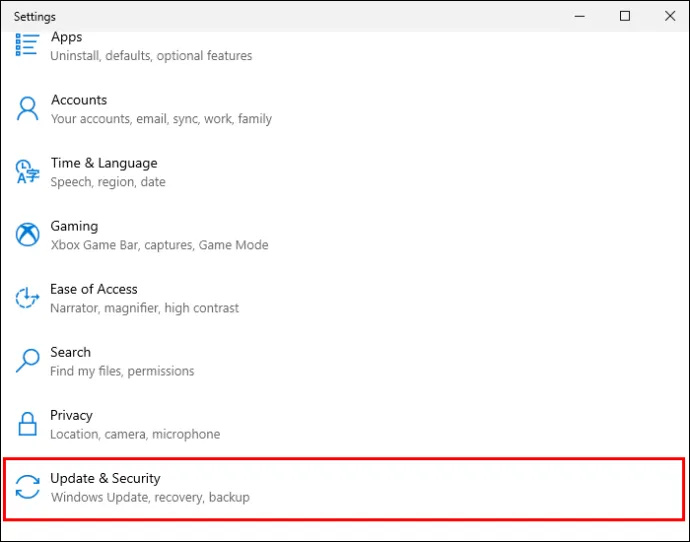
- 'விண்டோஸ் பாதுகாப்பு' என்பதைக் கிளிக் செய்யவும்.
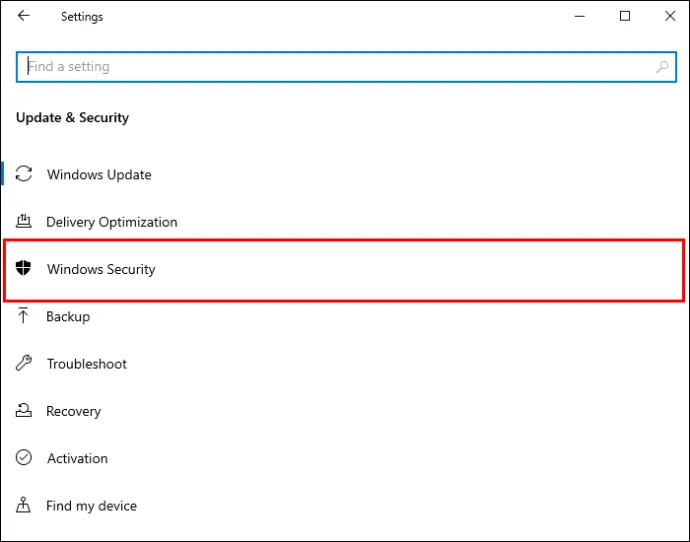
- 'ஃபயர்வால் & நெட்வொர்க் பாதுகாப்பு' என்பதைக் கிளிக் செய்யவும்.
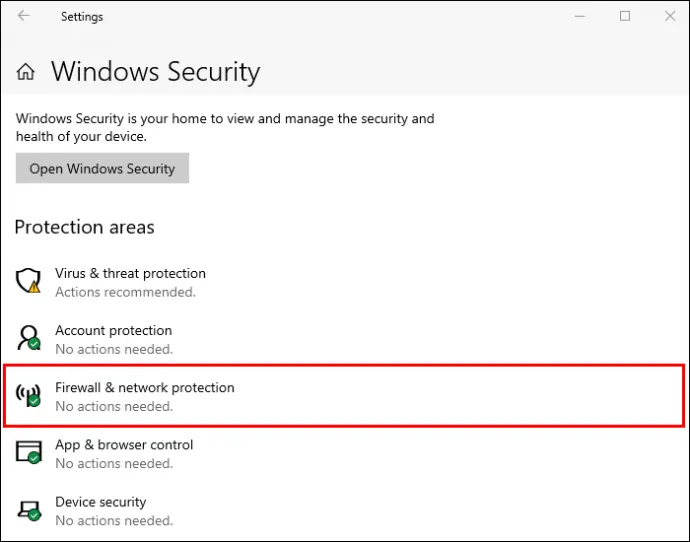
- ஃபயர்வாலை அணைக்கவும்.
இணையதள நிர்வாகியைத் தொடர்பு கொள்ளவும்
ஒரு குறிப்பிட்ட இணையதளத்தில் 'நீங்கள் ஒரு மனிதர் என்பதை சரிபார்க்கவும்' லூப்பை நீங்கள் தொடர்ந்து உறுதிப்படுத்த வேண்டும் என்றால், நிர்வாகியைத் தொடர்புகொள்வது நல்லது. அவர்கள் தங்கள் Cloudflare கணக்கில் மாற்றங்களைச் செய்யலாம், இது தோன்றும் சரிபார்ப்பு வளையத்தின் அதிர்வெண்ணை எளிதாக்க உதவும்.
வெவ்வேறு நெட்வொர்க்கைப் பயன்படுத்த முயற்சிக்கவும்
சில நேரங்களில் உங்கள் நெட்வொர்க்கில் இருந்து பிரச்சனை வரலாம். அதை மாற்றுவது சிக்கலைத் தீர்க்க அல்லது சிக்கல் எங்கு உள்ளது என்பதை உறுதிப்படுத்த உதவும்.
உலாவி நீட்டிப்புகளை முடக்கு
உங்கள் உலாவியில் நீங்கள் சேர்க்கும் சில நீட்டிப்புகள் Cloudflare இல் பாதுகாப்பு எச்சரிக்கையைத் தூண்டலாம். அவற்றை முடக்குவது பாதுகாப்பு சவாலை தீர்க்க உதவும். நீங்கள் இதை எப்படி செய்யலாம் என்பது இங்கே:
- உங்கள் உலாவியைத் திறந்து, உங்கள் URL பட்டியின் முடிவில் அமைந்துள்ள மூன்று-புள்ளி மெனுவைக் கிளிக் செய்யவும்.

- 'மேலும் கருவிகள்' என்பதைத் தேர்ந்தெடுக்கவும்.

- 'நீட்டிப்புகள்' என்பதைக் கிளிக் செய்யவும்.

- சிக்கலை ஏற்படுத்தலாம் என்று நீங்கள் சந்தேகிக்கும் எந்த நீட்டிப்புகளையும் முடக்கவும்.
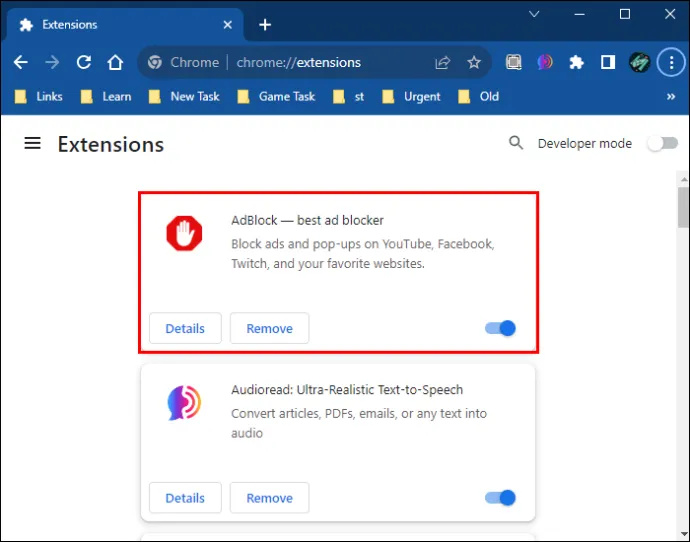
- மீண்டும் இணையதளத்தை அணுக முயற்சிக்கவும்.
உங்கள் உலாவி தற்காலிக சேமிப்பை அழிக்கவும்
உங்கள் சாதனத்தில் தேக்ககப்படுத்தப்பட்ட தரவு உங்களை மனித சரிபார்ப்பு வளையத்தில் சிக்க வைக்கலாம். கீழே பட்டியலிடப்பட்டுள்ள படிகளைப் பின்பற்றுவதன் மூலம் நீங்கள் அதை அழிக்கலாம்:
- உங்கள் உலாவியைத் துவக்கி, மெனுவைத் திறக்க உங்கள் உலாவியின் மேல் வலது மூலையில் அமைந்துள்ள மூன்று புள்ளிகளைக் கிளிக் செய்யவும்.

- 'மேலும் கருவிகள்' என்பதைத் தேர்ந்தெடுக்கவும்.

- 'உலாவல் தரவை அழி' என்பதைக் கிளிக் செய்யவும்.

- 'குக்கீகள் மற்றும் பிற தளத் தரவு' மற்றும் 'தேக்ககப்படுத்தப்பட்ட படங்கள் மற்றும் கோப்புகள்' என்பதற்கு அடுத்துள்ள பெட்டிகளைத் தேர்வு செய்யவும்.
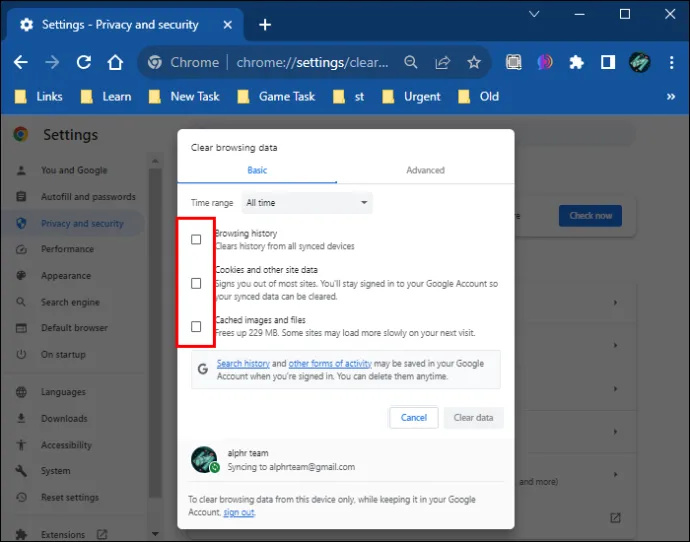
- 'தரவை அழி' பொத்தானைக் கிளிக் செய்க.

உலாவியின் தற்காலிக சேமிப்பை அழிப்பது வேலை செய்யவில்லை என்றால், உங்கள் உலாவியில் இருந்து தளத்தின் தரவை அழிப்பதே அடுத்த சிறந்த வழி. நீங்கள் இதை எப்படி செய்யலாம் என்பது இங்கே:
- இணையதளத்தை அணுக நீங்கள் பயன்படுத்தும் உலாவியைத் துவக்கி அதைத் திறக்கவும்.
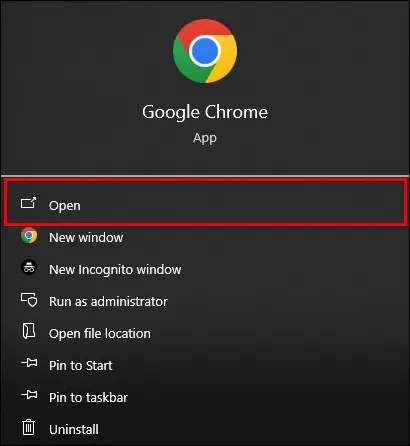
- இணையதளத்தின் URL பட்டியில் அமைந்துள்ள பூட்டு ஐகானைக் கிளிக் செய்யவும்.
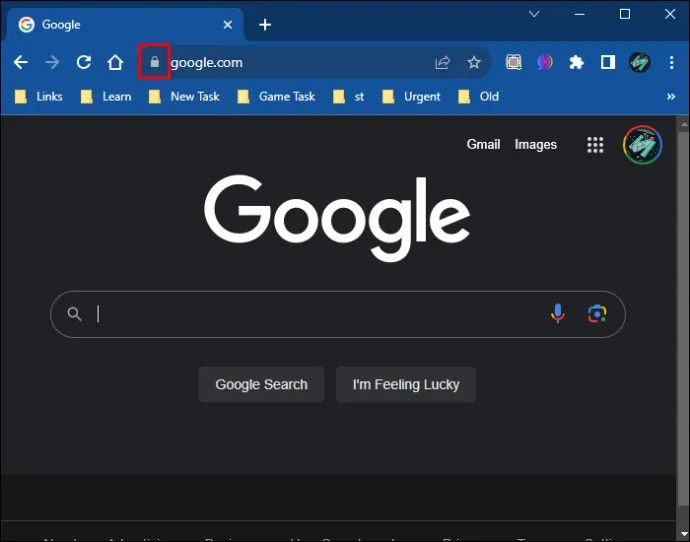
- கீழ்தோன்றும் மெனுவிலிருந்து 'தள அமைப்புகள்' என்பதைத் தேர்ந்தெடுக்கவும்.
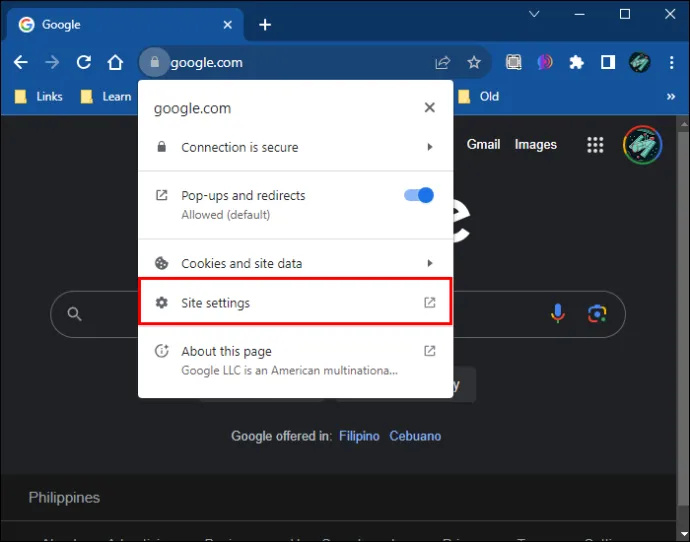
- தள அமைப்புகள் மெனுவின் கீழ் உள்ள 'தரவை அழி' பொத்தானைக் கிளிக் செய்யவும்.
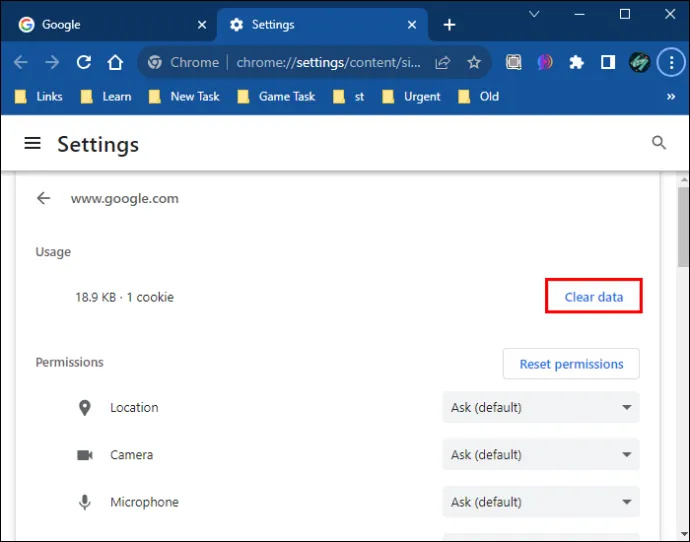
Cloudflare அதைப் பயன்படுத்தும் அனைத்து இணையதளங்களுக்கும் இணைய பாதுகாப்பை மேம்படுத்துவதில் உறுதியாக உள்ளது என்பதை எப்போதும் நினைவில் கொள்ளுங்கள். எனவே, இந்த நடவடிக்கைகளைப் பயன்படுத்தி நீங்கள் பாதுகாப்புச் சவாலைத் தவிர்க்க முடியும் என்றாலும், இணையதள விதிகளுக்கு எப்போதும் இணங்குவது முக்கியம். இது உங்களுக்கு உயர்ந்த மற்றும் பாதுகாப்பான உலாவல் அனுபவத்தை உறுதி செய்யும்.
உரை செய்திகளை மின்னஞ்சலில் சேமிப்பது எப்படி
கிளவுட்ஃப்ளேர் மனித கேப்ட்சா லூப்பை வழிநடத்துகிறது
Cloudflare verify loop இல் சிக்கிக் கொள்வது எரிச்சலூட்டும். ஆனால் உங்கள் இணையப் பாதுகாப்பைப் பாதுகாக்க முயற்சிக்கும்போது இது இறுதியில் நிகழ்கிறது. அதிர்ஷ்டவசமாக, இந்த சிக்கலை தீர்க்க முடியும். சிக்கலைச் சரிசெய்வது உங்கள் வலைத்தள செயல்திறனை மேம்படுத்துவதற்கான ஒரு உறுதியான வழியாகும், ஏனெனில் இது இடையூறு இல்லாமல் சேவையகத்துடன் இணைக்க உதவுகிறது. இது தடையற்ற மற்றும் பாதுகாப்பான பயனர் அனுபவத்திற்கு உத்தரவாதம் அளிக்கிறது. இந்த வழிகாட்டியில் விளக்கப்பட்டுள்ள படிகள், சிக்கலைச் சரிசெய்து, நீங்கள் விரும்பும் இணையதளத்திற்கு மீண்டும் ஒருமுறை உங்களை அழைத்துச் செல்ல உதவும்.
எனவே, கிளவுட்ஃப்ளேரின் “நீங்கள் மனிதர் என்பதைச் சரிபார்க்கவும்” லூப் பற்றிய உங்கள் எண்ணங்கள் என்ன? இந்த கட்டுரையில் பட்டியலிடப்பட்டுள்ள முறைகளில் நீங்கள் சிக்கியிருக்கும் போது சிக்கலைத் தீர்க்க முயற்சித்தீர்கள்? கீழே உள்ள கருத்துகள் பிரிவில் எங்களுக்குத் தெரியப்படுத்துங்கள்.









